字号
- 小
- 中
- 大
使用预览图像
关于预览图像区
Picture Control Utility 2窗口的中间是预览图像区。
默认显示的预览图像因[产品]列表中选择的产品而异。
可以使用预览操作工具改变预览图像的显示方式。
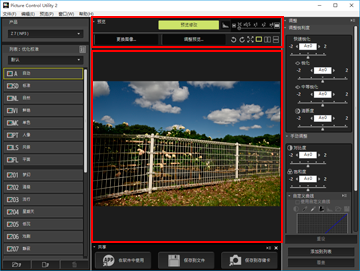
应用调节
可以单击[预览修改]选择是否将对优化校准进行的调节应用于预览图像。
显示直方图
单击 显示所显示图像的直方图。单击直方图右上方的
显示所显示图像的直方图。单击直方图右上方的 改变显示的细节。
改变显示的细节。
 显示所显示图像的直方图。单击直方图右上方的
显示所显示图像的直方图。单击直方图右上方的 改变显示的细节。
改变显示的细节。- RGB:显示所有RGB通道的直方图。
- R/G/B:仅显示所选R/G/B通道的[直方图]。
- 亮度:仅显示亮度分布的[直方图]。
关于[直方图]
“直方图”是用来显示图像亮度分布的曲线图。水平轴表示图像亮度,垂直轴表示像素数量。明亮图像的曲线峰点偏向图的右方,黑暗图像则偏向左方。如果曲线在到达图形的最右边以前未跌到底部,表示图像的亮部丢失。如果在到达最左边以前未跌到底部,表示图像的暗部丢失。
改变显示放大比例
水平拖动滑块放大/缩小预览图像。
将滑块设置到 在预览图像区显示整个图像。
在预览图像区显示整个图像。
 在预览图像区显示整个图像。
在预览图像区显示整个图像。显示用于图像预览的高级功能
单击[预览]显示/隐藏高级功能。通过显示高级功能,可以改变、调节和旋转预览图像,以及改变查看模式。
改变预览图像
单击[更换图像...]改变用于预览的图像。通过文件选择对话框选择需要的图像。
仅在尼康数码单镜头反光相机、微型单电相机或COOLPIX A上拍摄的NEF格式的RAW图像才能作为预览图像使用。
- 以应用了当前所选优化校准的状态显示RAW图像。
- 预览图像的曝光、白平衡和动态D-Lighting以拍摄时的设置显示。
- 拍摄后使用尼康工坊、捕影工匠或ViewNX-i软件编辑过的图像以未应用更改的状态显示。
- 若选择了将色调模式选为[HLG]所拍摄的NEF(RAW)照片,则不能以正确的曝光显示。
注意
- 当[产品]列表中所选产品的优化校准与您想显示的图像的优化校准不同时,会出现确认对话框。
- 用不支持优化校准和自定义优化校准的照相机拍摄的图像可以作为预览图像显示,但无法用于创建自定义优化校准。
调节预览
单击[调整预览...]调节预览图像品质。使用[调整预览]窗口进行调节。
有关详细说明,请参阅“编辑预览图像”。
使用[调整预览]窗口进行的调节将不会应用到正在创建的自定义优化校准。
旋转
单击 /
/ 沿对应的方向将显示的图像旋转90度。
沿对应的方向将显示的图像旋转90度。
 /
/ 沿对应的方向将显示的图像旋转90度。
沿对应的方向将显示的图像旋转90度。改变查看模式
改变预览窗口的查看模式。
 :使用整个画面显示放大的预览图像。若要返回原始窗口,请单击
:使用整个画面显示放大的预览图像。若要返回原始窗口,请单击 按钮或者按Esc键。
按钮或者按Esc键。
 /
/ :将调节后的预览图像垂直或水平地与使用在[预览]菜单[比较对象]中所选优化校准的图像对齐。
:将调节后的预览图像垂直或水平地与使用在[预览]菜单[比较对象]中所选优化校准的图像对齐。
 :返回单图像显示。
:返回单图像显示。

